Nesse tutorial, você vai aprender a saber o número de semanas entre duas datas no Excel. Precisamos saber quantas semanas se passaram entre duas datas, ignorando os dias de final de semana. Logo os dias de final de semanas, não serão contados. Porém, dessa forma só vamos contar as semanas, quando 7 dias se passarem entre essas duas datas, então vamos contar de 7 em 7 dias entre duas datas.
Contudo, faremos o uso das seguintes funções: DIATRABALHOTOTAL.INTL, INT
Baixe a planilha para praticar o que foi ensinado neste tutorial:
Número de Semanas entre duas Datas no Excel
Então, na imagem abaixo temos duas datas inicial e final e logo a direita temos nosso resultado.
Nosso objetivo aqui é saber quantas semanas se passaram entre essas duas datas inicial e final. Porém, temos outra questão a se adicionada, precisamos ignorar os finais de semanas, então os dias de final de semana, (Sábado e Domingo), não serão contados.
Sendo assim, o números de semanas que se passaram, serão menores. Como por padrão, 1 mês tem 4 semanas e veja na imagem abaixo no resultado, que dentro de 1 mês temos 3 semanas, isso porque os dias de finais de semana não foram inclusos.
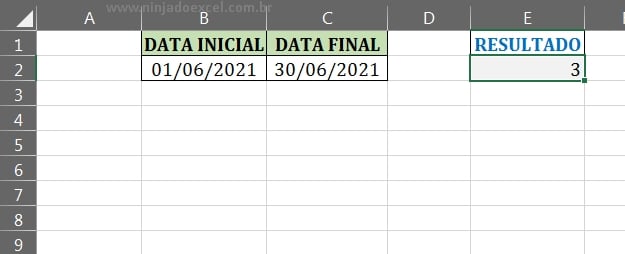
Primeiramente, faremos o uso da função “DIATRABALHOTOTAL.INTL”, essa função retorna quantos dias se passaram entre duas datas, incluindo do dias finais de semana ou não, ou os feriados ou não.
No primeiro argumento dela, vai ser nossa data inicial, veja:
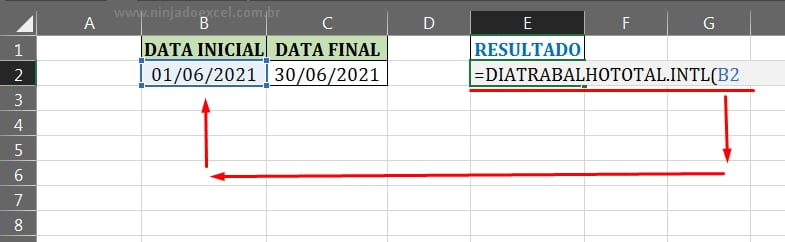
Agora, no segundo argumento será nossa data final, veja:
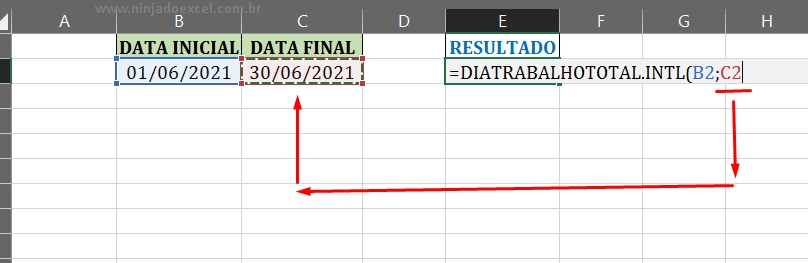
Ignorando os Finais se Semanas
Então, como já sabemos a data inicial e final, que serão inclusas, precisamos ignorar os finais de semana, para eles não serem contados.
Para isso no terceiro argumento da função, vamos colocar o número 1, pois esse número 1, se refere aos sábados e domingos, dessa forma eles não serão inclusos nessa contagem de dias, entre essas duas datas, veja:
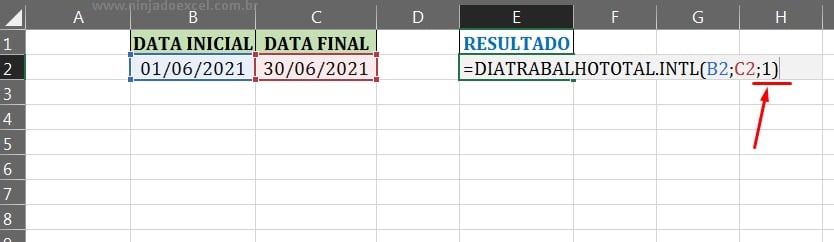
Agora, vamos pressionar a tecla “Enter” para confirma a função.
Veja abaixo que temos 22 dias entre a data inicial e final, sendo assim os dias foram menores, até porque os dias de finais de semana, não foram incluídos nesse calculo.
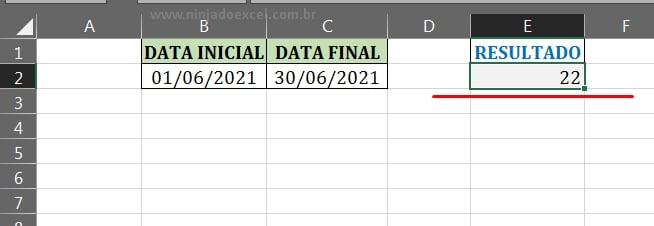
Por fim, precisamos ainda saber quantas semanas se passaram entre 22 dias. Para isso precisamos levar em conta que 1 semana tem 7 dias, nesse sentido vamos dividir o número de dias da nossa função por 2, veja:
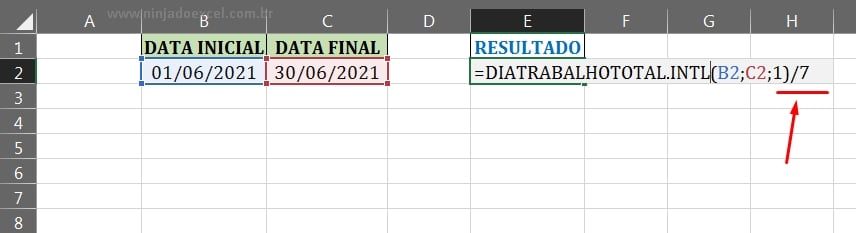
No entanto, isso não será o suficiente, pressione a tecla “Enter” e veja o resultado. Note que o resultado de um número decimal com virgula, sendo assim nosso resultado ficou meio confuso.
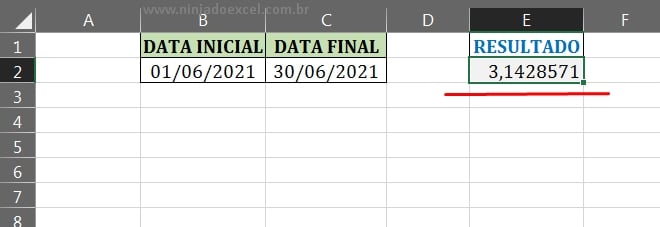
Fazendo o uso da Função INT
Para resolver isso, vamos usar a função “INT”, essa função vai transformar nosso resultado em um número inteiro, então ela vai pegar a parte inteira do número que seria o número antes da virgula, no caso o número 3, veja abaixo que colocamos a função no inicio e dentro dela ficou a função “DIATRABALHOTOTAL.INTL”.
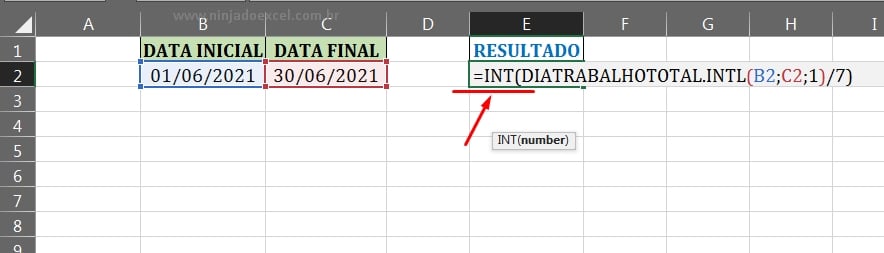
Enfim, confirme a função e teremos nosso resultado final, veja:
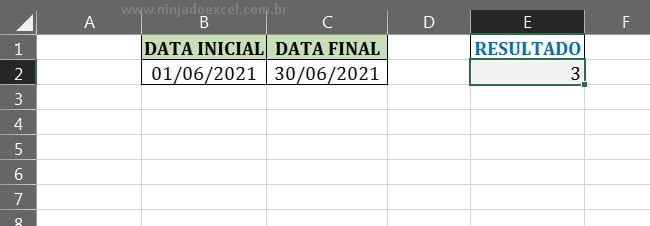
Curso de Excel Completo: Do Básico ao Avançado.
Quer aprender Excel do Básico ao Avançado passando por Dashboards? Clique na imagem abaixo e saiba mais sobre este Curso de Excel Completo.
Por fim, deixe seu comentário sobre o que achou, se usar este recurso e você também pode enviar a sua sugestão para os próximos posts.
Até breve!
Artigos Relacionados no Excel:
- INT (Função INT) no Excel
- Como Calcular Dias Úteis no Excel – Função DIATRABALHO.INTL()
- Intervalo de Semanas Completas no Excel
- Como Calcular Dias úteis no Planilhas Google
- Funções do Excel (Aprenda as Principais Fórmulas do Excel)















